电脑开机显示器提示无信号怎么办?最近,许多用户报告说,计算机启动时出现黑屏,并行显示器提示无信号,下面小编来跟大家说说电脑开机显示屏显示无信号黑屏怎么办的解决教程吧.
1.首先,检查计算机主机的显示信号线和主机接口是否松动。如果线路松动,重新拔插即可。

2.拔下显示器的信号,检查接口及显示器信号线是否损坏。如果接口和线路损坏,更换一条新的显示器信号线即可。

3.检查主机后部电脑主板的显示接口是否完好。如果显示器接口生锈或者是接口针损坏进行除锈和矫正接口针即可。

4.将主机的侧盖打开,查看主板各个接口是否完好,有无老鼠咬线。

5.查看计算机主板CPU旁边的内存,内存插槽是否牢固。如有松动,重新拔插。

6.检查独立显卡与主板接口,是否松动。如有松动,请重新安装显卡。
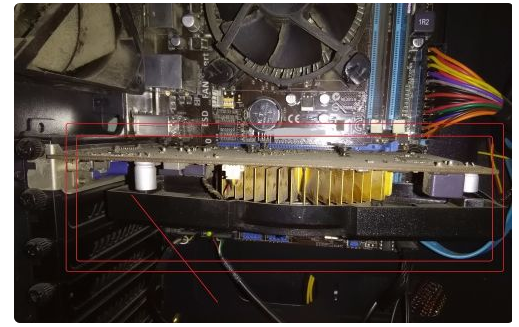
7.如果电脑主机启动听到蜂鸣报警,请拆下电脑内存检查内存是否烧坏。

8.如果记忆体良好,请用橡皮擦擦记忆金属部分。

9.电脑主机检查结束后,检查显示器的显示输入界面是否损坏。主要检查接口的脚针是否变形。总之,如果发现硬件设置有损坏,要更换或者去专业维修点修理,显示没有信号的问题就解决了。

以上就是电脑开机显示屏显示无信号黑屏怎么办的解决教程,希望能帮助到大家。
相关阅读
热门教程
最新教程